Corrigir a falha de página no erro de área não paginada no Windows 10

Corrigir falha de página em erro de área não paginada: (Fix Page Fault In Nonpaged Area Error: ) Acho que todos nós que usamos o sistema operacional Windows(Windows operating) estamos familiarizados com erros de tela azul. Seja você um profissional experiente em tecnologia ou um usuário iniciante, todos ficamos irritados sempre que nossa tela fica azul e mostra algum erro. Em termos técnicos, chama-se BSOD ( Blue Screen of Death ). Existem vários tipos de erros BSOD . Um dos erros mais comuns que todos encontramos é Falha de página em área não paginada(Page Fault In Nonpaged Area) . Este erro irá parar o seu dispositivo e tornar a tela azul ao mesmo tempo que você receberá uma mensagem de erro e um código de parada.(This error will stop your device and turn the display screen into the blue at the same time you will receive an error message and a stop code.)
Às vezes, esse erro é resolvido automaticamente. No entanto, quando começa a ocorrer com frequência, você deve considerá-lo como um problema sério. Agora é o momento em que você precisa descobrir as causas por trás desse problema e os métodos(problem and methods) para resolver esse problema. Vamos começar descobrindo o que causa esse erro.

Quais são as causas deste problema?(What are the causes of this problem?)
De acordo com a Microsoft , esse problema ocorre quando o dispositivo requer uma página da memória RAM(RAM memory) ou do disco rígido, mas não a obtém. Existem outras causas, como hardware defeituoso(faulty hardware) , arquivos de sistema corrompidos, vírus ou malware, software antivírus , (antivirus software)RAM defeituosa e um volume NTFS(NTFS volume) corrompido ( disco rígido(Hard disk) ). Esta mensagem de parada ocorre quando os dados solicitados não são encontrados na memória, o que significa que o endereço da memória(memory address) está errado. Portanto, analisaremos todas as soluções prováveis que podem ser implementadas para resolver esse erro no seu PC.
Corrigir a falha de página no erro de área não paginada no Windows 10(Fix Page Fault In Nonpaged Area Error in Windows 10)
Certifique(Make) -se de criar um ponto de restauração (restore point)caso algo(case something) dê errado.
Método 1: desmarque Gerenciar automaticamente o tamanho do arquivo de paginação para todas as unidades(Method 1: Uncheck Automatically Manage Paging File Size For All Drives)
Pode ser possível que a memória virtual cause esse problema.
1.Clique com o botão direito do mouse em “Este PC”(“This PC”) e selecione Propriedades(Properties) .
2.No painel esquerdo(left panel) , você verá Configurações avançadas do sistema(Advanced System Settings) , clique nele

3. Vá para a guia Avançado(Advanced tab) e clique em Configurações(Settings) na opção Desempenho(Performance option) .

4. Navegue até a guia Avançado e clique(Advanced tab and click) no botão Alterar.(Change button.)
5. Desmarque a caixa “Gerenciar automaticamente o tamanho do arquivo de paginação para todas as unidades”(“Automatically manage paging file size for all drives”) e selecione “ Sem arquivo de paginação(No paging file) ”. Além disso(Further) , salve todas as configurações e clique no botão OK(OK button) .
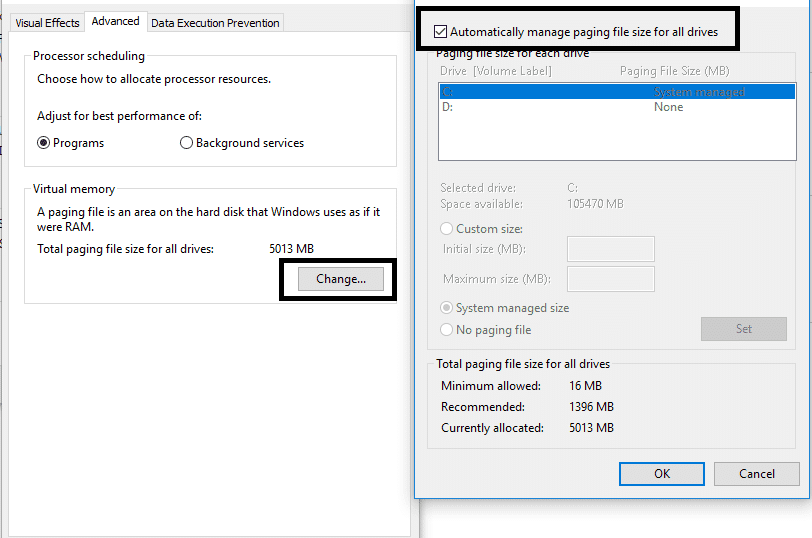

Reinicie o seu dispositivo para que as alterações possam ser aplicadas ao seu PC. Certamente, isso ajudará você a corrigir a falha de página(Fix Page Fault) no erro de área não paginada(Nonpaged Area Error) no Windows 10 . Espero que(Hopefully) , no futuro, você não receba um erro BSOD(BSOD error) no seu PC. Se você ainda estiver enfrentando o mesmo problema, poderá prosseguir com outro método.
Método 2: Verifique se há erros no disco rígido(Method 2: Check Hard Drive for errors)
1.Abra o prompt( Command Prompt) de comando com acesso de administrador(Administrator access) . Digite cmd(Type cmd) na barra de pesquisa do Windows(Windows search) e clique com o botão direito do mouse e selecione Executar(Run) como administrador(Administrator) .

2.Aqui no prompt(command prompt) de comando , você precisa digitar chkdsk /f /r.

3.Digite Y para iniciar o processo.
4. Em seguida, execute o CHKDSK a partir daqui. Corrija os erros do sistema de arquivos com o utilitário de verificação de disco (CHKDSK).(Fix File System Errors with Check Disk Utility(CHKDSK).)
5.Deixe o processo acima ser concluído e reinicie novamente o seu PC para salvar as alterações.
Método 3: Reparar arquivos corrompidos em seu sistema (Method 3: Repair Corrupted Files on your system )
Se algum dos arquivos do Windows estiver corrompido, isso poderá causar vários erros no seu PC, incluindo erros BSOD . Felizmente, você pode facilmente verificar e reparar os arquivos corrompidos em seu sistema.
1.Abra o prompt( Command Prompt) de comando com acesso de administrador(Administrator access) . Digite cmd(Type cmd) na barra de pesquisa do Windows(Windows search) e clique com o botão direito do mouse e selecione Executar(Run) como administrador(Administrator) .

2. Digite sfc /scannow no prompt de comando.

3. Pressione enter para iniciar o comando.
Nota:(Note:) As etapas acima levarão algum tempo para serem concluídas ao mesmo tempo em que o sistema verifica e repara os arquivos corrompidos.
Método 4: Diagnóstico de erro de memória(Method 4: Memory Error Diagnosis)
1. Pressione Windows key + R e digite mdsched.exe e pressione enter.

2.Na próxima caixa de diálogo do Windows(Windows dialogue) , você precisa selecionar Reiniciar agora e verificar se há problemas(Restart now and check for problems) .

Método 5: Execute a restauração do sistema(Method 5: Run System Restore)
1. Pressione a tecla Windows + R e digite “ sysdm.cpl ” e pressione enter.

2.Selecione a guia Proteção do Sistema(System Protection) e escolha Restauração do Sistema.( System Restore.)

3.Clique em Avançar e escolha o ponto de restauração do sistema(System Restore point) desejado .

4.Siga as instruções na tela para concluir a restauração do sistema(system restore) .
5.Após a reinicialização, você poderá corrigir a falha de página no erro de área não paginada.(Fix Page Fault In Nonpaged Area Error.)
Método 6: Verifique se há atualizações do sistema e atualizações de driver(Method 6: Check for System updates and Driver Updates)
Este método inclui diagnosticar seu sistema para as atualizações mais recentes. Pode ser possível que seu sistema esteja faltando algumas atualizações importantes.
1. Pressione a Windows Key + I para abrir Configurações e clique em Atualizações e segurança.(Updates & Security.)

2.Clique no botão Verificar atualizações(Check for Updates) .

3.Instale quaisquer atualizações pendentes e reinicie o seu PC.
Método 7: Execute o Verificador de Driver(Method 7: Run Driver Verifier)
Este método só é útil se você puder fazer login no Windows normalmente não no modo de segurança. Em seguida, certifique-se de criar um ponto de restauração do sistema(System Restore point) .

Execute o Verificador de driver para corrigir a falha de página no erro de área não paginada. (Fix Page Fault In Nonpaged Area Error.)Isso eliminaria quaisquer problemas de driver conflitantes devido aos quais esse erro pode ocorrer.
Método 8: Execute o reparo automático(Method 8: Run Automatic Repair)
1. Insira o DVD de instalação inicializável do Windows 10 ou o Disco de Recuperação( Windows 10 bootable installation DVD or Recovery Disc) e reinicie o PC.
2.Quando solicitado a Pressione(Press) qualquer tecla para inicializar a partir do CD ou DVD(CD or DVD) , pressione qualquer tecla(press any key) para continuar.

3.Selecione suas preferências de idioma e clique em Avançar(Next) . Clique em Reparar( Click Repair) seu computador no canto inferior esquerdo.

4.Na tela de escolha de uma opção, clique em Solucionar problemas.( Troubleshoot.)

5.Na tela Solução de problemas, clique na opção Avançado.(Advanced option.)

6.Na tela de opções avançadas(Advanced) , clique em Reparo Automático ou Reparo de Inicialização.( Automatic Repair or Startup Repair.)

7. Aguarde até que os Windows Automatic/Startup Repairs complete .
8. Reinicie para salvar as alterações.
Dica:(Tip:) Uma das dicas mais importantes é que você também deve desinstalar ou parar temporariamente o software antivírus(antivirus software) em seus sistemas. Muitos usuários relataram que o erro Page Fault(Page Fault) In Nonpaged Area Error no Windows 10 foi resolvido com a desativação e desinstalação do antivírus. Além disso, alguns usuários relataram que simplesmente restauram seu sistema com a última configuração de trabalho. Essa também pode ser uma das melhores maneiras de resolver esse problema.
Recomendado:(Recommended:)
- Como corrigir arquivos de dados .ost e .pst corrompidos do Outlook(Fix Corrupted Outlook .ost and .pst Data Files)
- Corrigir o erro Enter Network Credentials(Fix Enter Network Credentials Error) no Windows 10
- 5 melhores softwares de edição de vídeo(Best Video Editing Software) para Windows 10
- O que é BIOS e como atualizar o BIOS ?
No geral, todos os métodos acima ajudarão você a corrigir a falha de página no erro de área não paginada no Windows 10(Fix Page Fault In Nonpaged Area Error in Windows 10) . No entanto, você precisa entender que nem todos os erros de BSOD podem ser resolvidos com a implementação dos métodos mencionados acima, esses métodos são úteis apenas para os erros de falha de página(Page Fault) em área não paginada(Nonpaged Area Error) no Windows 10 . Sempre que sua tela azul(blue screen) mostrar essa mensagem de erro(error message) , você precisará aplicar esses métodos apenas para resolver o erro.
Related posts
Fix Media Disconnected Error em Windows 10
Fix Device não Migrated Error em Windows 10
Fix Error Code 0x80004005: erro não especificado em Windows 10
Fix Critical Structure Corruption Error em Windows 10
Fix Steam Corrupt Disk Error em Windows 10
Corrigir o erro de script do OneDrive no Windows 10
Fix Alt+Tab não funciona no Windows 10
Fix Generic PnP Monitor Problem Em Windows 10
Fix Unable para Install DirectX em Windows 10
Corrigir erro de ID de reunião inválida de zoom no Windows 10
Corrigir o erro stdole32.tlb do Excel no Windows 10
Fix I/O Device Error em Windows 10
Como Fix Corrupted Registry em Windows 10
Corrigir o erro Trusted Platform Module 80090016 no Windows 10
Fix Spotify não abrir em Windows 10
Corrigir o erro Valorant Val 43 no Windows 10
Fix No Internet Connection Depois de atualizar para Windows 10 criadores atualizar
Fix Apps que aparecem embaçados em Windows 10
Corrigir o erro de tempo limite do watchdog do relógio no Windows 10
Como corrigir o erro 0x80070002 Windows 10
